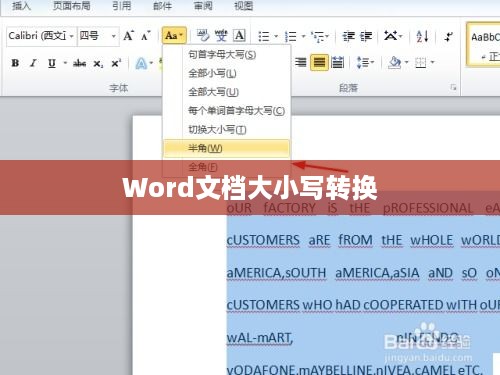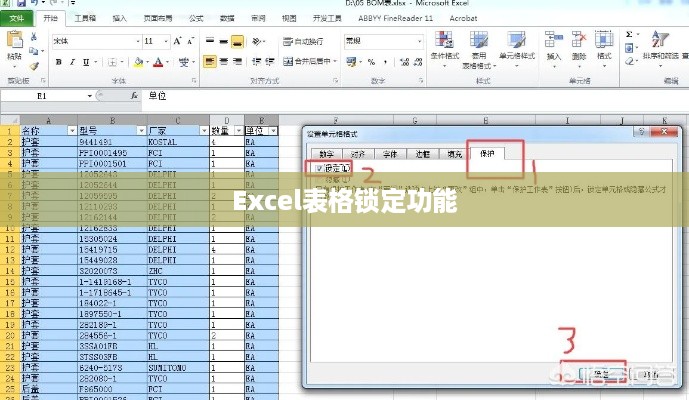本文将详细介绍如何在Excel中实现两列捆绑排序,通过简单易懂的语言和步骤,让读者了解如何根据实际需求对两列数据进行排序,并确保两列数据保持一致的顺序,本文将涵盖Excel中两列捆绑排序的基本原理、操作方法和注意事项,帮助读者轻松掌握这一实用技巧。
在Excel数据处理过程中,排序是一项基础且至关重要的操作,当需要对多列数据进行排序时,有时我们希望将两列视为一个整体进行排序,即所谓的“捆绑排序”,本文将通过详细的步骤和说明,帮助大家了解如何在Excel中轻松实现两列捆绑排序,从而提高工作效率。 在进行两列捆绑排序之前,请确保你的Excel版本是最新的,并且已经熟悉基本的Excel操作,准备好需要处理的数据,并确保数据格式正确、完整。 打开Excel,定位到需要排序的数据,使用鼠标左键拖动选择包含需要排序的列的数据区域,如果需要排序的数据量较大,可以选择整行或整列进行排序。 2. 使用“数据”选项卡中的“排序”功能: 在Excel的菜单栏中,点击“数据”选项卡,然后找到“排序”按钮,这将打开“排序”对话框。 3. 设置主要关键字和排序依据: 在“排序”对话框中,将主要关键字设置为第一列需要排序的列,选择适当的排序依据,如数值、字母等,如果需要按照自定义顺序排序,可以选择“其他选项”进行进一步设置。 4. 设置次要关键字以实现两列捆绑排序: 完成主要关键字的设置后,点击“添加条件”按钮,将次要关键字设置为第二列需要排序的列,这样,当主要关键字相同时,Excel将根据次要关键字进行排序,从而实现两列的捆绑排序。 5. 根据需求选择排序方式: 在“排序方式”一栏中,选择升序或降序排列,如果需要按照特定顺序排列,可以选择“自定义排序”。 6. 完成排序操作: 确认所有设置无误后,点击“确定”按钮,Excel将按照设定的规则对数据进行排序,实现两列数据的捆绑排序。
注意事项
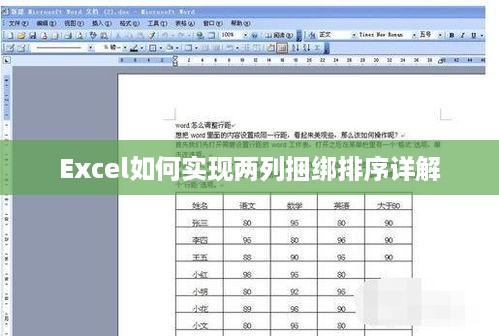
- 确保数据格式正确,避免格式问题导致排序结果不准确。
- 在进行任何数据操作前,建议备份原始数据以防意外修改或删除。
- 如有特殊排序需求,可在“其他选项”中设置自定义排序规则。
- 理解多列排序的层级关系,主要关键字优先于次要关键字进行排序。
- 文本的长度和格式可能会影响排序结果,需特别注意空格和特殊字符的处理。
- 确保数据稳定性,避免数据变化导致排序结果不准确。
常见问题及解决方案
- 排序结果不符合预期:检查设置的关键词和排序方式是否正确,重新选择数据区域进行排序。
- 排序后数据格式发生变化:确保在排序前数据格式正确,并备份原始数据,如数据格式发生变化,尝试恢复原始格式或重新格式化数据。
- 无法实现两列捆绑排序:确保已正确设置主要关键字和次要关键字,尝试重新选择需要捆绑的两列数据进行排序。
总结与展望
本文详细阐述了如何在Excel中实现两列捆绑排序的方法,掌握这一技巧将大大提高数据处理效率,我们也讨论了操作过程中的注意事项和常见问题及解决方案,以帮助读者避免遇到不必要的困扰,随着Excel功能的不断更新和完善,我们期待更多便捷的数据处理技巧和方法出现,进一步提升工作效率。